Configuración de los ajustes predeterminados de importación
Configurar los ajustes de importación automática de mensajes de correo electrónico y los elementos del calendario de los buzones de los usuarios:
1. Vaya a Configuración > Archive Assistant.
2. Haga clic en Nueva configuración de importación predeterminada.
NOTA
Una vez que se definen las opciones de importación predeterminada, el nombre del botón cambia a Actualizar configuración de importación predeterminada.
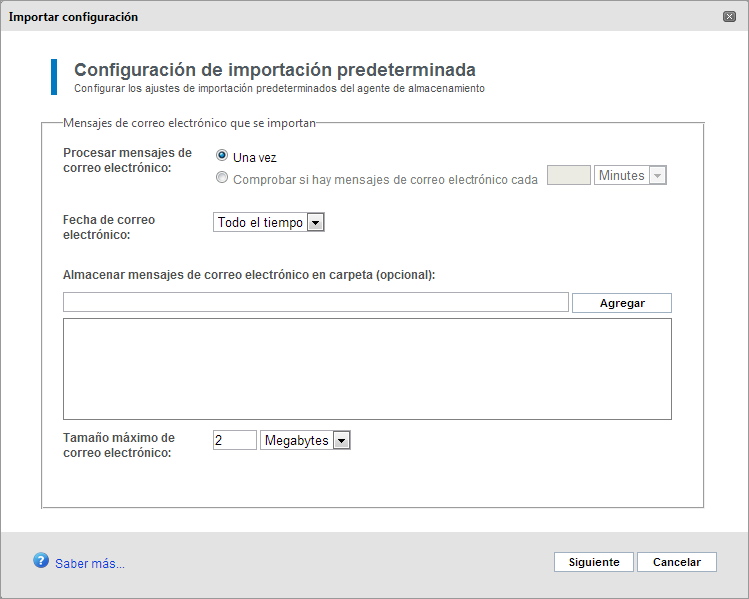
Configuración de ajustes predeterminados de importación
3. En el área Procesar mensajes de correo electrónico, seleccione una las siguientes opciones:
| Opción | Descripción |
|---|---|
| Una vez | Selecciónela para ejecutar el proceso de importación sólo una vez. Puede programar el proceso en la siguiente pantalla que aparece cuando se selecciona esta opción de importación. |
| Comprobar si hay mensajes de correo electrónico cada | Selecciónela para ejecutar el proceso de importación periódicamente. Especifique el intervalo en el campo que se proporciona para tal fin. Si se selecciona esta opción de importación, se omite la pantalla de programación. |
4. En Fecha de correo electrónico, seleccione una de las siguientes opciones:
| Opción | Descripción |
|---|---|
| Todo el tiempo | Selecciónela para ejecutar el proceso de importación de forma indefinida. |
| Antes de | Esta opción permite conservar el correo electrónico más reciente en el servidor de correo y almacenar sólo los mensajes de correo electrónico antiguos. Por ejemplo, si desea que los usuarios conserven en sus buzones únicamente los mensajes de correo electrónico recibidos los 30 últimos días y el servidor de correo no conserve los que tengan una antigüedad superior a 30 días, en el campo Antes de elija 30 y seleccione Eliminar permanentemente los mensajes de correo electrónico almacenados de inmediato. |
| Personalizado | Selecciónela para ejecutar el proceso de importación durante un periodo de tiempo limitado. Especifique las fecha de inicio y finalización en los campos proporcionados |
5. En Tipos de archivo, seleccione uno o los dos siguientes:
| Opción | Descripción |
|---|---|
| Mensajes de correo electrónico | Selecciónela para importar mensajes de correo electrónico. |
| Elementos de calendario | Selecciónela para importar elementos de calendario de Microsoft Outlook. |
6. (Opcional) En Almacenar mensajes de correo electrónico en carpeta (opcional), especifique el nombre de la carpeta de la que desea importar los mensajes de correo electrónico, por ejemplo, BuzónDirectorio o carpeta que se emplea para la recepción, archivo y almacenamiento de mensajes de correo electrónico. de entrada.
NOTA
Uso de caracteres especiales en nombres de carpeta
La ruta de acceso de la carpeta se puede sobrescribir con la ruta de acceso de la carpeta deseada mediante las convenciones siguientes:
\ (barra diagonal inversa) se representa con /\
/ (barra diagonal) se representa con //
Por ejemplo:
Para introducir una ruta de acceso de carpeta para la siguiente estructura de carpetas:

Introduzca la siguiente ruta de acceso: Bandeja de entrada\Dirección//Presidente\Solicitudes/\Consultas
7. En Tamaño máximo de correo electrónico, defina el tamaño máximo de los mensajes de correo electrónico que se va a importar. El valor predeterminado se establece en 2 MB.
8. Haga clic en Siguiente.
9. Si en el paso 3 ha seleccionado ejecutar el proceso de importación Una vez, se muestra la ventana de programación. La pantalla de programación se omite si se selecciona la opción de importación Comprobar si hay mensajes de correo electrónico cada:
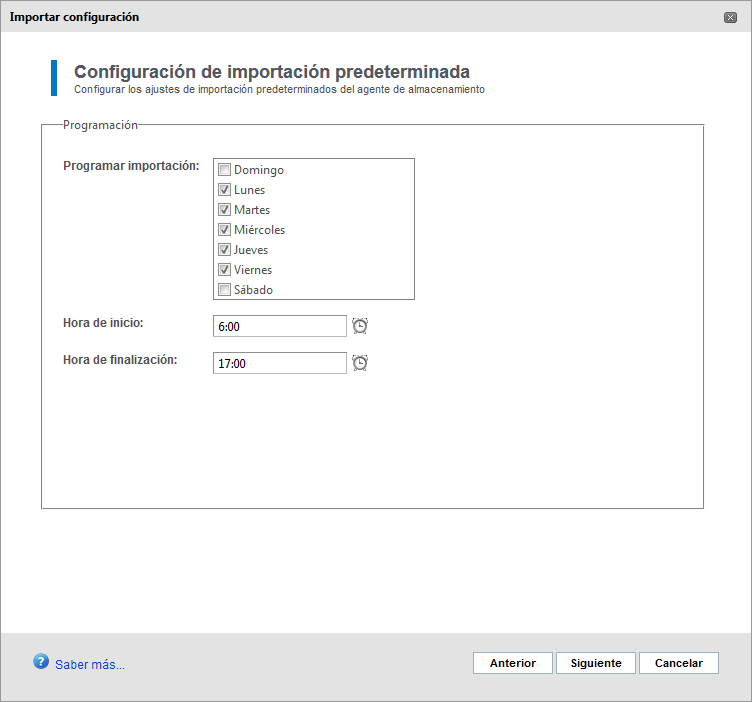
Configurar la programación de importación
10. En los ajustes de Programación, configure:
| Opción | Descripción |
|---|---|
| Programar importación | Seleccione la frecuencia del proceso de importación marcando los días que desee. |
| Hora de inicio | Defina la hora del día en la que comenzará el proceso. |
| Hora de finalización | Escriba la hora día en que se detendrá el proceso. |
11. Haga clic en Siguiente.
12. En el área Directiva de eliminación de correo electrónico, seleccione una de las opciones siguientes:
| Opción | Descripción |
|---|---|
| No eliminar mensajes de correo electrónico almacenados | Seleccione esta opción para que ningún mensaje de correo electrónico sea eliminado tras ser almacenado. |
| Eliminar permanentemente los mensajes de correo electrónico almacenados de inmediato | Cuando está seleccionada, los mensajes de correo electrónico se eliminan en cuanto se archivan. |
| Eliminar permanentemente los mensajes de correo electrónico almacenados después de n días | Especifique el número de días que se conservarán copias locales de los mensajes de correo electrónico después de que hayan sido archivados (el valor predeterminado es 30 días). |
13. En el área Directiva de eliminación de elementos de calendario, seleccione una de las opciones siguientes:
| Opción | Descripción |
|---|---|
| No eliminar elementos de calendario archivados | Seleccione esta opción para que ningún elemento del calendario sea eliminado tras ser almacenado. |
| Eliminar elementos de calendario archivados de forma permanente y de inmediato | Cuando está seleccionada, los elementos de calendario se eliminarán en cuanto se archiven. |
| Eliminar elementos de calendario archivados de forma permanente después de n días | Especifique el número de días que se conservarán las copias locales de los elementos de calendario después de que se hayan almacenado (el valor predeterminado es 30 días). |
14. Haga clic en Finalizar.